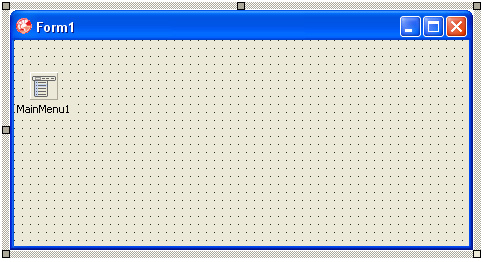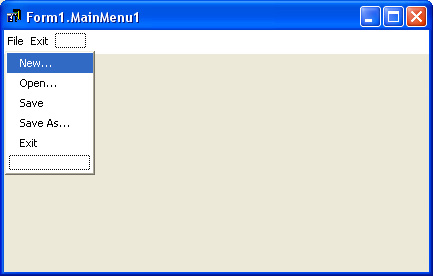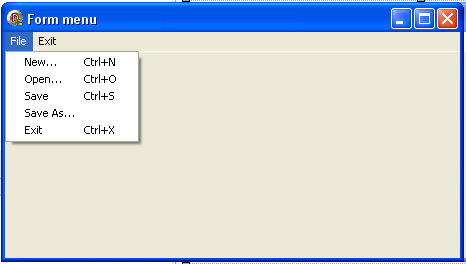Приклад створення головного меню. Компонент TMainMenu
Зміст
Умова задачі
Задано головну форму додатку. Використовуючи засоби системи Embarcadero Delphi 2010 створити меню за прикладом, як показано на рисунку 1.
Рис. 1. Меню додатку, яке потрібно створити
Виконання
1. Запустити Delphi. Зберегти проект
Приклад створення нового проекту за шаблоном VCL Forms Application детально описується тут.
2. Створення головного меню
Виносимо на форму компонент TMainMenu з палітри компонентів Standard (рис. 2). Формується об’єкт (змінна) з іменем MainMenu1.
Рис. 2. Головна форма програми з компонентом MainMenu1
Викликаємо режим формування меню (рис. 3).
Це здійснюється двома способами:
- подвійний клік мишкою на компоненті MainMenu1;
- виклик команди “Menu Designer…” з контекстного меню.
Рис. 3. Команда вибору вікна створення меню
У результаті виклику “Menu Designer…” відкривається вікно формування меню (рис. 4).
Рис. 4. Вікно для створення меню
У комірки меню вводимо назви елементів меню. Можна утворювати складну структуру з спадаючих меню. У нашому випадку створюємо меню так як показано на рисунку 5.
Рис. 5. Сформоване меню
Меню “File…” містить підменю з командами:
- “New…“
- “Open…“
- “Save“
- “Save As…“
- “Exit“
Команда “Exit” не має підменю.
3. Призначення клавіш швидкого виклику елементів меню
Здійснимо призначення комбінації клавіш “Ctrl+N” для команди “New…” з меню “File“. Це означає, що при натиску “Ctrl+N” буде викликатись команда “New…“.
Для цього потрібно виконати таку послідовність дій (рис. 6):
- активувати команду “New…” в редакторі “Menu Designer…“;
- в Object Inspector занести у властивість ShortCut значення “Ctrl+N” (вибрати зі спадного списку).
Рис. 6. Призначення комбінації клавіш “Ctrl+N” команді “New…” з меню “File“
Згідно з умовою задачі призначаємо іншим командам меню клавіші швидкого виклику.
Вікно “Menu Designer…” матиме вигляд так як зображено на рисунку 7.
Рис. 7. Вікно “Menu Designer” після остаточного формування
4. Запуск програми і тестування
Можна протестувати програму і запустити її на виконання. Вікно програми матиме вигляд як показано на рисунку 8.
Рис. 8. Програма в режимі виконання з розгорнутим меню “File”